Windows
Cách cài đặt, gỡ cài đặt, đặt lại bản sao lưu Windows Server
Windows Server Backup là một tính năng được cài đặt sẵn trong hệ điều hành Windows Server. Nó được thiết kế để bảo vệ cấu hình hệ thống và dữ liệu quan trọng, đồng thời cung cấp các giải pháp sao lưu và phục hồi toàn diện cho các doanh nghiệp nhỏ và cấp doanh nghiệp. Tính năng này khả dụng cho người dùng chạy Server 2022 trở lên. Trong bài đăng này, chúng ta sẽ học cách cài đặt, gỡ cài đặt hoặc đặt lại Windows Server Backup.
Cách đặt lại bản sao lưu Windows Server
Nếu bản sao lưu Máy chủ của bạn không hoạt động bình thường, mất nhiều thời gian để sao lưu hoặc bạn không thể truy cập các tệp được lưu trữ, thì việc đặt lại Windows Server Backup là cách tốt nhất.
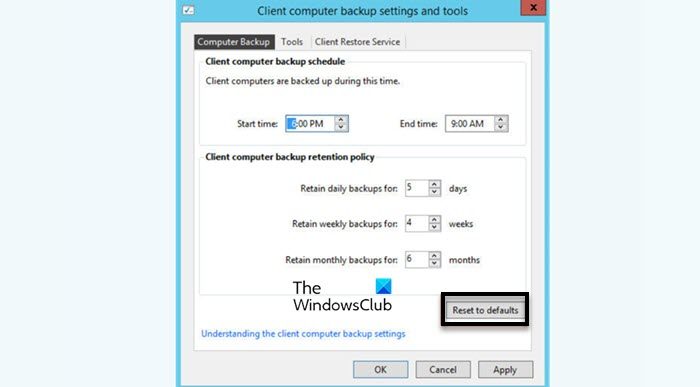
Để đặt lại Windows Server Backup, hãy làm theo các bước được đề cập bên dưới
- Mở bảng điều khiển của máy chủ Windows trước rồi mở THIẾT BỊ trang trong máy chủ Windows.
- Bấm vào Nhiệm vụ sao lưu máy khách.
- Bấm vào Sao lưu máy tính của trang Máy tính khách và trang công cụ và cài đặt sao lưu.
- Ở dưới cùng của cửa sổ, bấm vào Đặt lại về mặc định.
- Bây giờ, bấm vào Áp dụng Và ĐƯỢC RỒI.
- Sau khi quá trình thiết lập lại của bạn hoàn tất, Windows Server Backup sẽ không mất nhiều thời gian hơn cho Windows Server Backup và nó hoạt động trơn tru.
Nếu bạn vẫn gặp vấn đề tương tự sau khi đặt lại bản sao lưu máy chủ Windows thì bạn cần gỡ cài đặt bản sao lưu máy chủ Windows và cài đặt lại tính năng này.
Đọc: Cách xóa bản sao lưu Windows Server
Cách gỡ cài đặt bản sao lưu Windows Server
Để loại bỏ Sao lưu máy chủ Windows tính năng này, hãy làm theo các bước được đề cập dưới đây.
- Mở Quản lý máy chủđi tới góc trên bên phải của cửa sổ và nhấp vào Quản lý.
- Bấm vào Xóa vai trò và tính năngbấm vào Kế tiếpsau đó bấm vào Kế tiếp nút nữa.
- Khi trang Tính năng mở ra, hãy cuộn xuống màn hình và bỏ chọn Sao lưu máy chủ Windows.
- Bấm vào Kế tiếp và sau đó bấm vào Di dời nút để loại bỏ tính năng này.
Khi Tính năng bị xóa khỏi Máy chủ, hãy cài đặt lại Tính năng này.
Đọc: Cách khởi động, dừng, khởi động lại dịch vụ sao lưu Windows Server
Cách cài đặt Sao lưu Windows Server
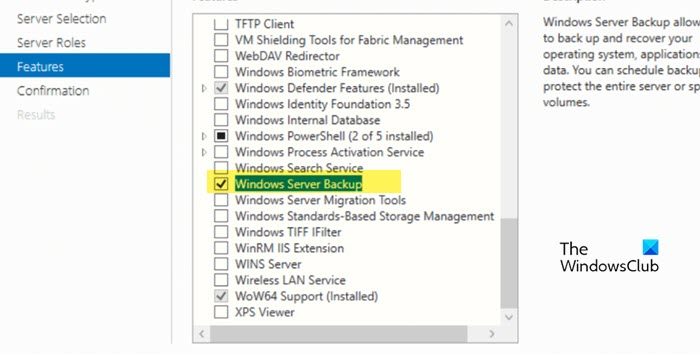
Để cài đặt lại tùy chọn Windows Server Backup, bạn cần làm theo các bước dưới đây.
- Mở Quản lý máy chủ của hệ điều hành máy chủ Windows.
- Khi nó mở ra, hãy đi tới góc trên bên phải của cửa sổ và nhấp vào Quản lý.
- Bấm vào Thêm vai trò và tính năngbấm vào Kế tiếpsau đó bấm vào Kế tiếp nút nữa.
- Khi trang Tính năng mở ra, hãy cuộn xuống màn hình và kiểm tra Sao lưu máy chủ Windows.
- Bấm vào Kế tiếp và sau đó bấm vào Cài đặt để cài đặt tính năng này.
Sau khi tính năng Windows Server Backup được cài đặt, sự cố Windows Server Backup sẽ được giải quyết.
Đọc: Yêu cầu phần cứng của Windows Server 2022
Làm cách nào để khôi phục cài đặt gốc cho bản sao lưu Windows của tôi?
Trên máy khách, nếu bạn muốn đặt lại bản sao lưu, tất cả những gì bạn phải làm là mở Dấu nhắc Lệnh ở chế độ nâng cao và chạy reg delete HKLM\SOFTWARE\Microsoft\Windows\CurrentVersion\WindowsBackup /f và nhấn Enter. Điều này sẽ cho phép bạn khôi phục Windows Backup về cấu hình mặc định.
Đọc: Sửa lỗi Windows Server Thay đổi mã khóa sản phẩm không hoạt động
Sao lưu toàn bộ máy chủ là gì?
Sao lưu toàn bộ là quá trình tạo một hoặc nhiều bản sao của tất cả các tệp dữ liệu tổ chức trong một thao tác sao lưu duy nhất để bảo vệ chúng. Trước quá trình sao lưu đầy đủ, chuyên gia bảo vệ dữ liệu, chẳng hạn như quản trị viên sao lưu, sẽ chỉ định các tệp sẽ được sao chép — hoặc tất cả các tệp đều được sao chép.
Đọc: Sự khác biệt về tính năng của Windows Server 2022 so với 2019.



